iphone12自从发布以来,有很多果粉也都第一时间购买了这不新手机。iphone12上面推出不少新的功能,大家在手机拿到手的时候也会熟悉具体的功能作用。iphone12怎么截图呢?每个手机的截屏功能使用方法还是有所不同的,下面给大家介绍几个关于iphone12截屏教程,不懂的看过来了。
iphone12怎么截图?
1、打开手机【设置】。
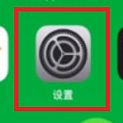
2、在设置界面中找到【辅助功能】。
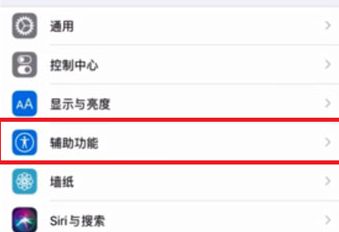
3、在辅助功能界面,下拉找到【触控】。
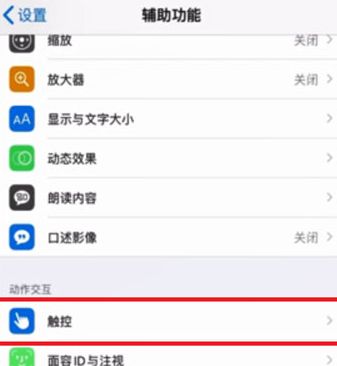
4、在触控功能界面中找到【辅助触控】。
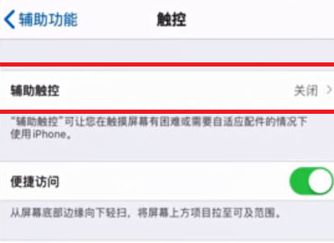
5、在辅助触控界面点击【辅助触控】右边的按钮,点击打开(绿色为打开),再点击下方的【自定顶层菜单】,进入界面。
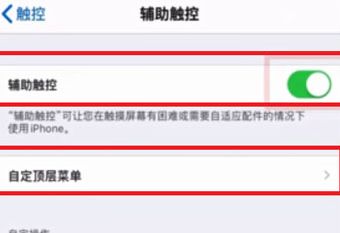
6、在自定顶层菜单中点击要更改的图标,点击重设,进入重设界面。
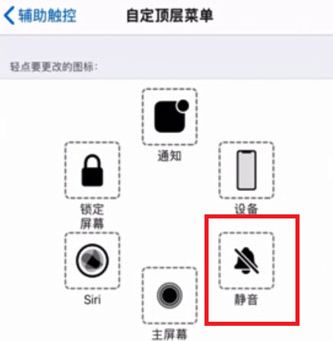
7、在重设界面点击切换为截屏按钮即可,点击选择后,再次点击右上角的完成即可。
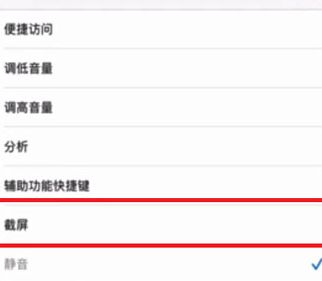
8、设置好后,直接点击屏幕上的白点,即可出现截屏按钮,点击即可截屏。
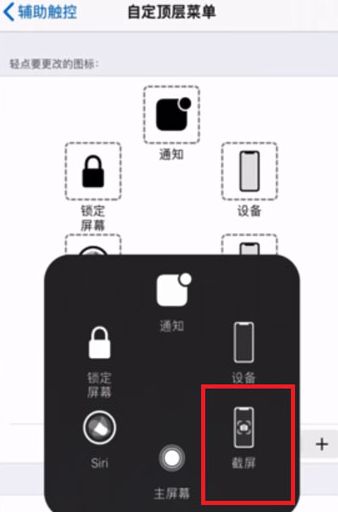
9、还有一种快捷截屏的方法就是,在【辅助触控】界面,点击下方的【轻点两下】进入轻点两下设置界面。
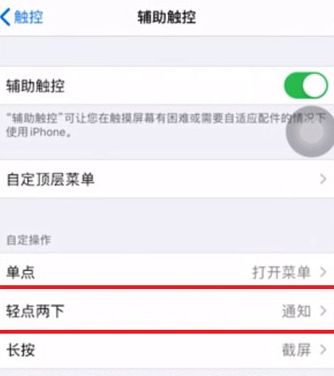
10、在【轻点两下】界面中点击选择截屏,即可设置轻点两下截屏方法。

以上就是关于iphone12怎么截图的教程分享,大家可以关注下,目前这个截图方法有好几个,大家可以选择最适合自己的。
本文转载于:3DM手游网,如有侵权,请联系email:kf@53shop.com 进行删除处理。
iphone12微信消息不提示的原因及解决办法 3862人
很多人在iphone12上市后第一时间购买了,而在使用过程中也存在各种问题。近日就有iPhone12的用户反馈关于该手机在微信方面的问题,用户收到微信消息,但是...[查看全文]
iphone十周年是在什么时候?iphone8什么时候出? 2668人
今天给大家分享的是关于苹果的一些问题,iphone十周年是在什么时候?什么时候将会推出iphone8进行分析,希望对大家有所帮助。虽然苹果在今年上半年已经发布了...[查看全文]
iphone淘宝无法访问相册原因及解决办法 1684人
近日有iphone手机的用户在使用淘宝的时候遇到一些问题,就是iphone上面的淘宝无法访问相册,导致淘宝购物识吐功能无法使用,购物变得更加麻烦起来。iphon...[查看全文]
苹果最贵手机来了!iPhone8多少钱一部?苹果8价格表 1064人
苹果终于发布了大家期待已久的iPhone8了。那iPhone8多少钱一部呢?这估计是大家最想知道的了。下面来具体了解看看吧。在苹果官网,iPhone8和iPho...[查看全文]
iphone7p和iphone8p区别对比分析 看完你就知道选哪个 9436人
手机用久了,想换一台新的,苹果忠实粉丝一定还是锁定苹果新机了,买不起iPhonex我们可以退而求其次考虑8或7,想要打手机的肯定选plus了,那么iphone7...[查看全文]
批发市场网收集整理了全国批发市场大全,让大家更快了解全国各地的批发市场,众多的批发市场进货技巧让您去批发市场拿货更方便快捷。
投诉、建议联系邮箱:93865423@qq.com (请尽量发邮件联系) 客服QQ:8779764
Copyright © 2006-2021 www.53shop.com all rights reserved.53货源网